Въпрос
Проблем: Как да коригирам грешката „Имаше леко хълцане и не можахме да завършим инсталирането“ в приложението EA?
Здравейте. Опитвам се да инсталирам игра от приложението EA, но продължавам да получавам съобщение за грешка „Имаше леко хълцане и не можахме да завършим инсталирането.“ Какво трябва да направя?
Решен отговор
Electronic Arts е компания за видеоигри, която разработва и публикува игри, включително Battlefield, Need for Speed, The Sims и много други. Той има своя собствена услуга за видеоигри EA Play, базирана на абонамент. Предлага се за потребители на Xbox One, Xbox Series X/S, PlayStation 4, PlayStation 5 и Microsoft Windows.
Въпреки че приложението EA има близо 13 милиона активни играчи, не всички от тях имат гладко изживяване. Някои хора се сблъскват с проблеми, когато се опитват да инсталират нови игри в приложението EA. „Имаше леко хълцане и не можахме да завършим инсталирането“ е съобщение, което се появява при опит за изтегляне на различни игри. Грешката не е свързана с конкретна игра, тъй като хората са съобщили за нея с редица игри, като FIFA 22, Battlefield 2042 и т.н.
Не е точно ясно защо се появява съобщението „Имаше леко хълцане и не можахме да завършим инсталирането“, но може да е малък проблем[1] в приложението EA Play, което се надяваме, че може да бъде поправено чрез извършване на прости стъпки за отстраняване на неизправности. Въпреки това, ако искате да поддържате вашата система да работи гладко, инструмент за ремонт като ReimageMac пералня X9 със сигурност ще помогне. Може да коригира различни системни грешки, BSOD,[2] повредени файлове и регистър[3] проблеми.
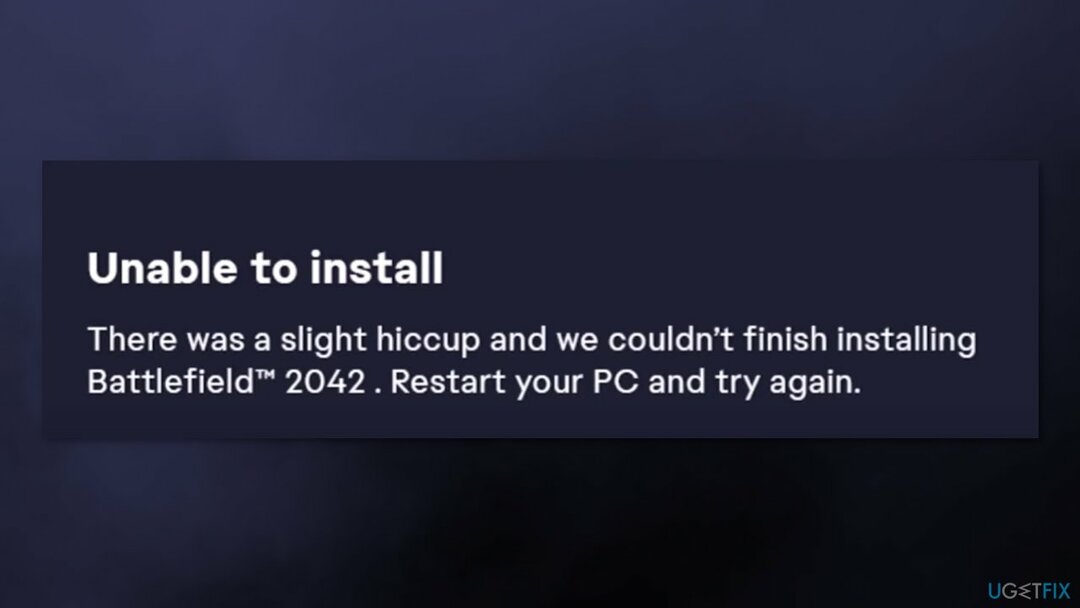
Метод 1. Рестартирайте компютъра си
За да поправите повредена система, трябва да закупите лицензираната версия на Reimage Reimage.
Рестартирането на вашето устройство с Windows може да отстрани незначителни системни проблеми, така че винаги си струва да опитате.
- Кликнете върху Бутон с логото на Windows и изберете Рестартирам
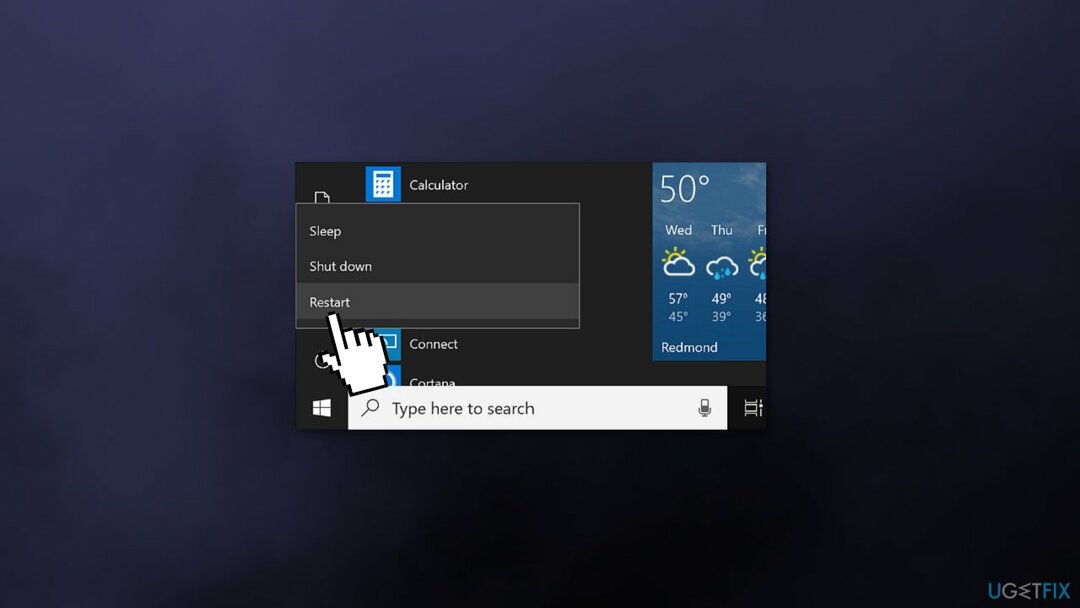
Метод 2. Изтеглете друга игра и отменете
За да поправите повредена система, трябва да закупите лицензираната версия на Reimage Reimage.
За да коригирате грешката в приложението EA Play, опитайте да изберете друга игра за изтегляне. Можете да изберете безплатна игра като Apex Legends.
- Намерете безплатна игра за изтегляне и натиснете Изтегли бутон
- Изчакайте, докато процесът на инсталиране започне и след това щракнете Отменете изтеглянето
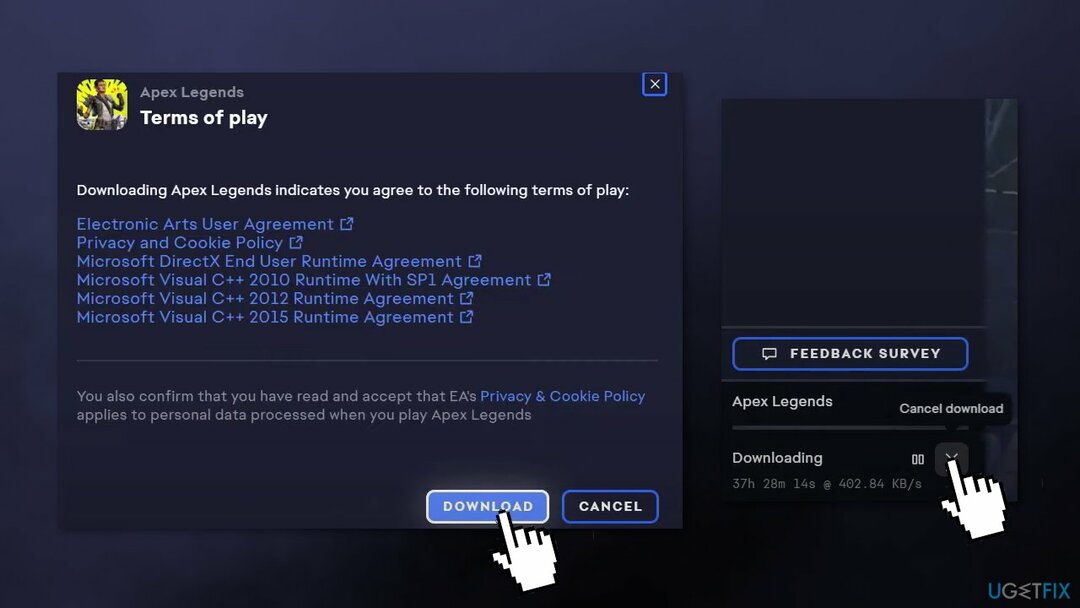
- Сега се върнете към играта, с която сте имали проблеми, и опитайте да я изтеглите отново
Метод 3. Излезте от приложението EA и влезте отново
За да поправите повредена система, трябва да закупите лицензираната версия на Reimage Reimage.
- Излез от профила си на вашия акаунт в EA
- Отвори Диспечер на задачите като въведете в търсенето
- намирам Фонова услуга на EA в списъка, щракнете с десния бутон и изберете Последна задача
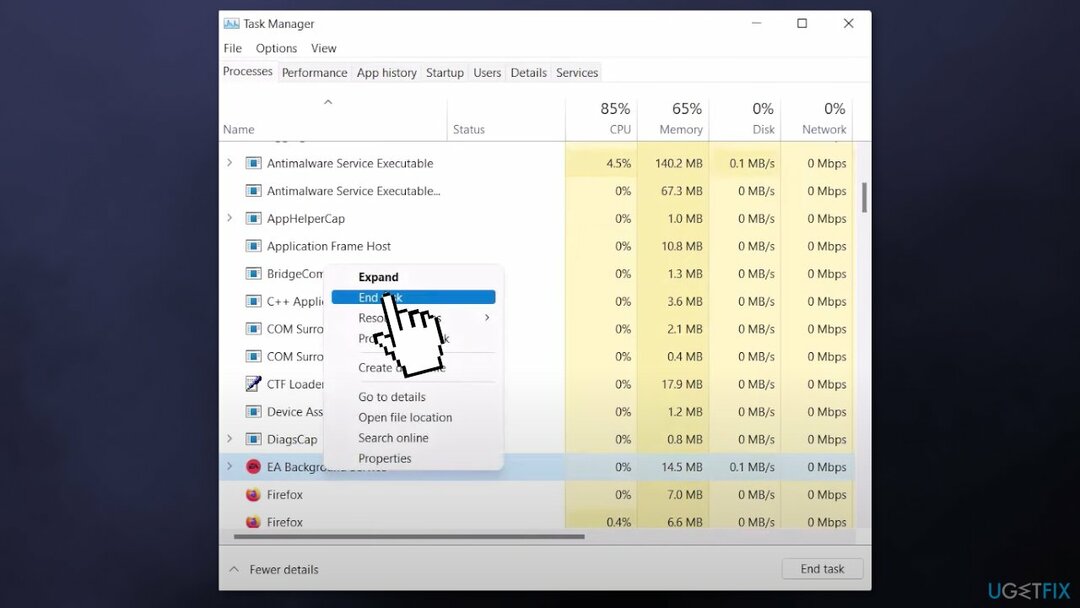
- Изчакайте няколко минути, отворете EA Play приложение отново и Влизам
- Проверете дали проблемът продължава
Метод 4. Преинсталирайте EA Play
За да поправите повредена система, трябва да закупите лицензираната версия на Reimage Reimage.
- Тип Приложения и функции в търсенето на Windows и щракнете върху първия резултат
- намирам EA Play в списъка, щракнете върху него и изберете Деинсталиране
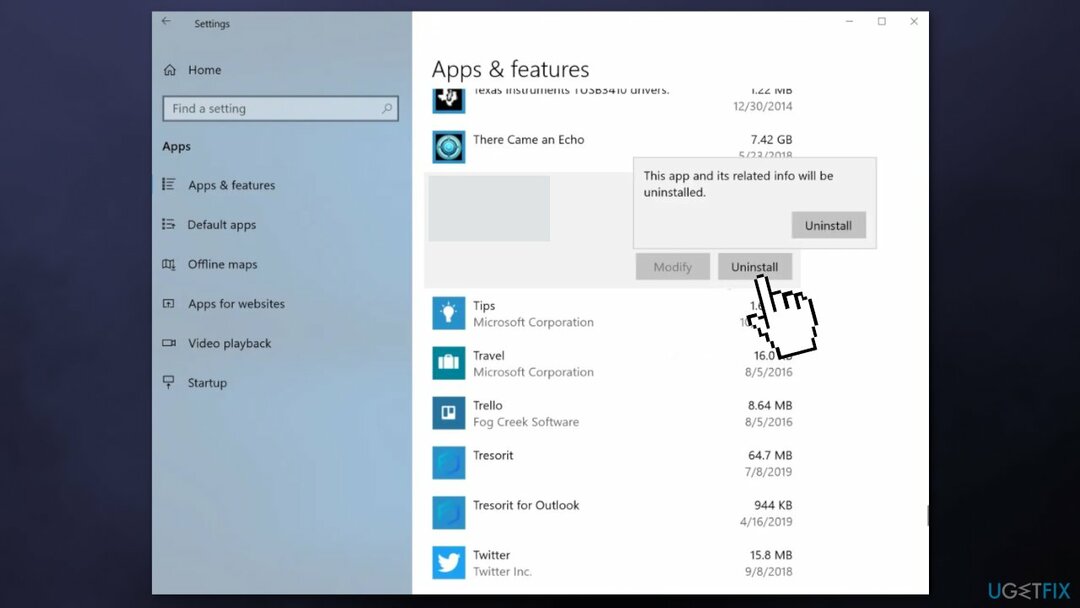
- Сега изтеглете приложението отново и проверете дали грешката е коригирана
Метод 5. Използвайте Origin, за да инсталирате играта
За да поправите повредена система, трябва да закупите лицензираната версия на Reimage Reimage.
Можете да опитате да използвате приложението Origin, за да изтеглите играта, която искате:
- Изтеглете Origin от официалния сайт ако вече го нямате
- Използвайте същото потребителско име и парола, които използвате с EA Play, за да влезете
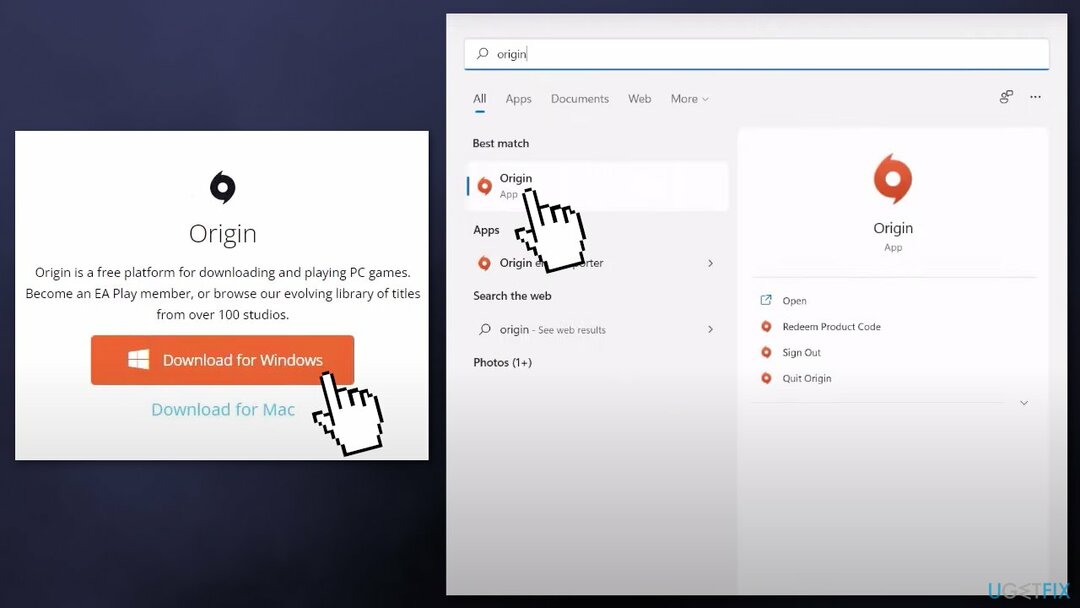
- Опитайте да изтеглите проблемната игра
Поправете грешките си автоматично
Екипът на ugetfix.com се опитва да направи всичко възможно, за да помогне на потребителите да намерят най-добрите решения за отстраняване на грешките си. Ако не искате да се борите с техники за ръчен ремонт, моля, използвайте автоматичния софтуер. Всички препоръчани продукти са тествани и одобрени от нашите професионалисти. Инструментите, които можете да използвате, за да коригирате грешката си, са изброени по-долу:
Оферта
направи го сега!
Изтеглете корекцияЩастие
Гаранция
направи го сега!
Изтеглете корекцияЩастие
Гаранция
Ако не сте успели да поправите грешката си с помощта на Reimage, свържете се с нашия екип за поддръжка за помощ. Моля, уведомете ни всички подробности, които смятате, че трябва да знаем за вашия проблем.
Този патентован процес на поправка използва база данни от 25 милиона компоненти, които могат да заменят всеки повреден или липсващ файл на компютъра на потребителя.
За да поправите повредена система, трябва да закупите лицензираната версия на Reimage инструмент за премахване на зловреден софтуер.

VPN е от решаващо значение, когато става въпрос поверителността на потребителите. Онлайн тракери като бисквитки могат да се използват не само от платформи за социални медии и други уебсайтове, но и от вашия доставчик на интернет услуги и правителството. Дори и да приложите най-сигурните настройки през вашия уеб браузър, пак можете да бъдете проследявани чрез приложения, които са свързани с интернет. Освен това браузърите, фокусирани върху поверителността, като Tor не са оптимален избор поради намалената скорост на връзката. Най-доброто решение за вашата пълна поверителност е Частен интернет достъп – бъдете анонимни и сигурни онлайн.
Софтуерът за възстановяване на данни е една от опциите, които могат да ви помогнат възстановите вашите файлове. След като изтриете файл, той не изчезва в нищото – той остава във вашата система, докато не се записват нови данни върху него. Професионално възстановяване на данни е софтуер за възстановяване, който търси работещи копия на изтрити файлове във вашия твърд диск. С помощта на инструмента можете да предотвратите загуба на ценни документи, училищна работа, лични снимки и други важни файлове.